Cách ẩn động hoặc ẩn nhiều tab bằng VBA trong Excel
Xem xét một tình huống mà bạn cần ẩn và hiện nhiều trang tính cùng một lúc. Nếu ai đó đang ẩn và hiện theo cách thủ công thì việc này sẽ mất rất nhiều thời gian.
Trong bài viết này, bạn sẽ học cách ẩn hoặc hiện động nhiều tab bằng mã VBA.
H): Tôi muốn một macro sẽ ẩn hoặc hiện nhiều tab cùng một lúc.
Sau đây là ảnh chụp nhanh sheet1, trong đó sẽ có hai danh sách động tức là Ẩn Tab & Bỏ ẩn Tab
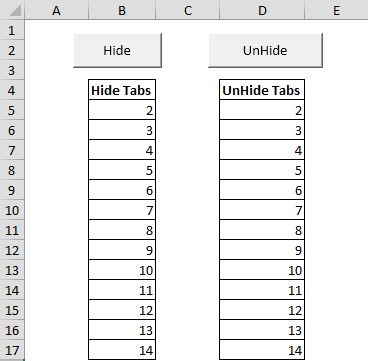
-
Ý tưởng là khi chúng ta nhấp vào nút Hide hoặc Unhide thì các sheet được liệt kê sẽ được ẩn hoặc hiện. Chúng ta cần làm theo các bước sau:
Để có kết quả chúng ta cần khởi chạy trình soạn thảo VB Click vào tab Developer * Từ nhóm Code chọn Visual Basic
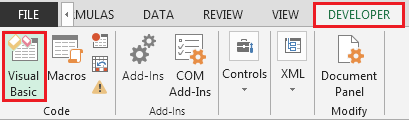
-
Nhấp vào Chèn rồi đến Mô-đun
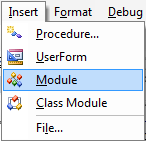
Điều này sẽ tạo mô-đun mới.
Nhập mã sau vào Mô-đun Sub HideTabs () Dim TabNo As DoubleDim LastTab As Double LastTab = Range (“Hide_TabsDNR”). Đếm lỗi Tiếp tục lại Tiếp theo Cho TabNo = 2 Đến LastTab Sheets (Phạm vi (“Hide_TabsDNR”) (TabNo)) .Vible = False Next Tab Không có lỗi GoTo 0 Sheets (1). Chọn End Sub
===
Sub UnHideTabs ()
Dim TabNo As Double
Dim LastTab As Double
LastTab = Range (“Hide_TabsDNR”). Đếm
Khi có lỗi Tiếp tục tiếp theo
Đối với TabNo = 2 Đến LastTab
Trang tính (Phạm vi (“UnHide_TabsDNR”) (TabNo)). Hiển thị = Đúng
Tab tiếp theo Không
Lỗi GoTo 0
Trang tính (1). Chọn
End Sub
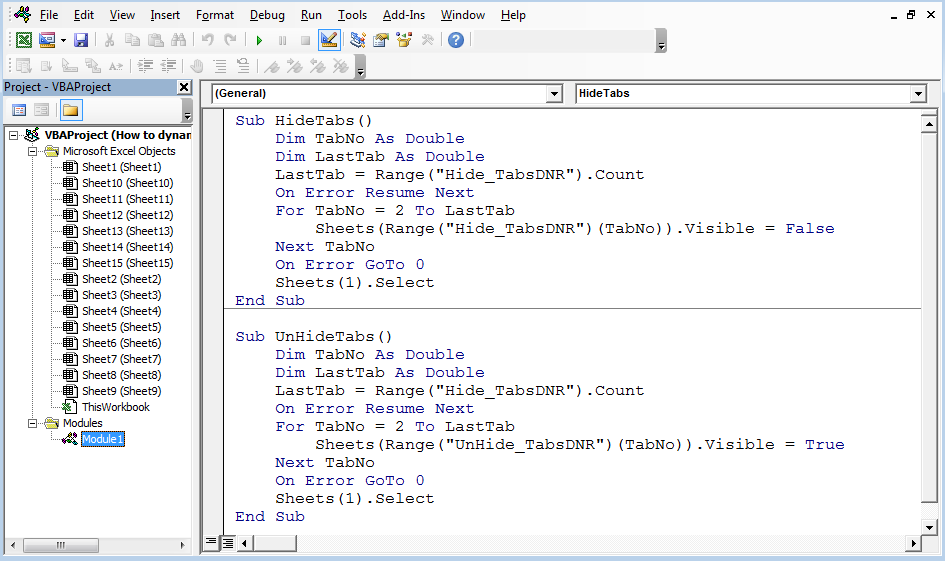
-
Tất cả chúng ta đều được thiết lập để chạy macro, nếu chúng ta nhấp vào nút Ẩn thì tất cả các trang được liệt kê sẽ bị ẩn. Tham khảo ảnh chụp nhanh dưới đây
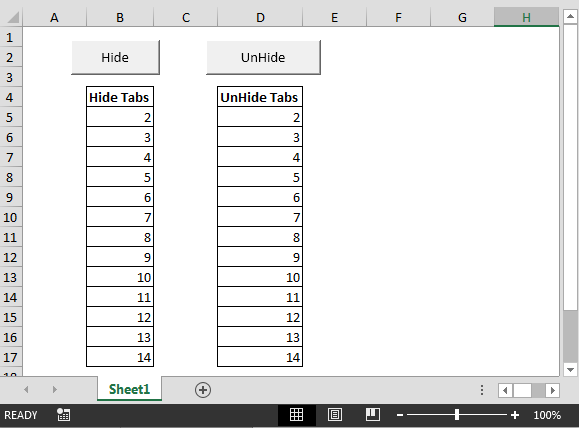
-
Tương tự như vậy nếu chúng ta nhấp vào nút Unhide thì tất cả các sheet ẩn được đề cập trong cột D sẽ được bỏ ẩn.
Bằng cách này, chúng ta có thể ẩn động hoặc hiện nhiều tab cùng một lúc.